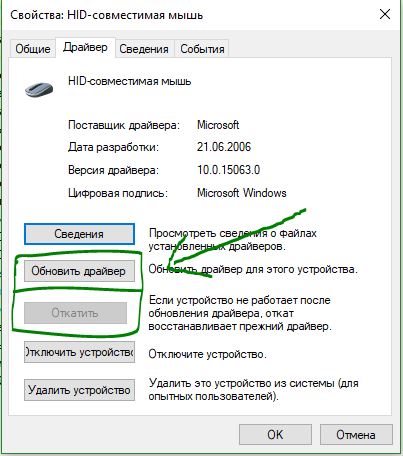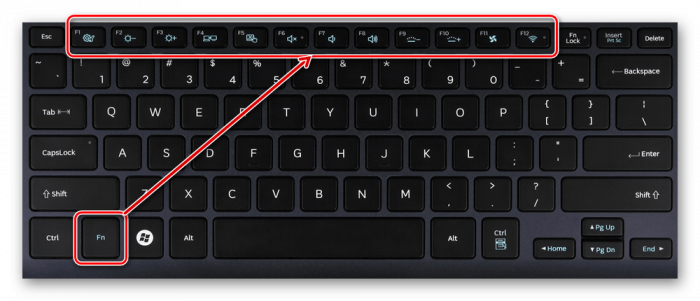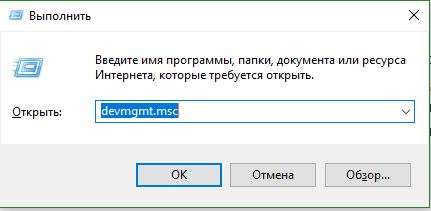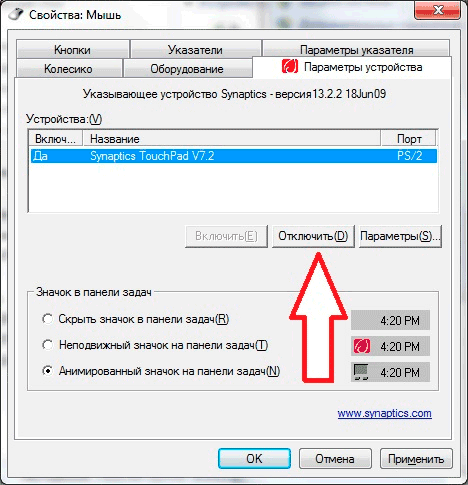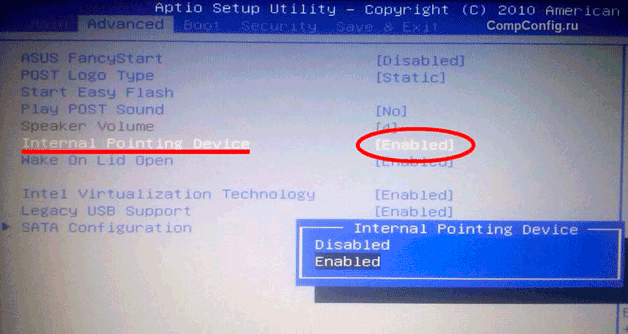Pegefeltet er en funktion af bærbare computere, netbooks og hybridtabletter. Det er praktisk at administrere det - du behøver ikke at købe en ekstra mus, men ofte er der et ubehageligt problem - touchpad'en er ophørt med at fungere. På det tidspunkt, hvor et problem opdages, skal du tænke på de seneste begivenheder, der er relateret til driften af enheden - fra mekanisk påvirkning til software.
Software årsager til, at pegefeltet ikke fungerer
Det er interessant at bemærke, at pegefeltet ikke kun kan bryde med billige bærbare computere - selv dyre mærker er tilbøjelige til denne lidelse. Ofte er svaret på spørgsmålet, hvorfor pegefeltet ikke fungerer på en bærbar computer eller anden gadget, brugere nødt til at spørge sig selv. Men der er undtagelser fra denne regel.
Efter den næste opdatering af softwarekomponenterne i Windows 10, deaktiverede mange sensoren i lang tid. En sådan fejl kan kun løses ved at vende tilbage til den forrige driverversion. For at gøre dette skal du gå til Kontrolpanel og åbne egenskabssektionen af den HID-kompatible mus. Gå til Driver-sektionen og klik på "Rul tilbage" -knappen. Hvis det ikke er fremhævet, er der ingen tidligere version på enheden.
Andre årsager kan være relateret til følgende problemer:
- Drivere til andre inputenheder har deaktiveret touch-kontroller.
- Tilfældig knap tryk i kombination med Fn.
- Konfliktpennen og sensoren i hybrid-bærbare computere.
Hvad angår hardwareproblemer, er de sjældne på bærbare computere fra pegefeltet. Og den mest almindelige trigger er at få vand på tastaturet.
Tænder pegefeltet ved hjælp af hurtigtaster
Det bærbare tastatur laves under hensyntagen til alle behov, almindelige indstillinger kan udføres ved hjælp af den specielle Fn-tast. Normalt er det fremhævet, og andre taster, når de trykkes på, som den ændrer indstillingerne, markeres med specielle ikoner.
Derfor er det let at forveksle tasterne og slukke for pegefeltet - du kan også pludselig forblive med skærmen slukket, f.eks. Det anbefales ikke at løse problemet "head on", skiftevis forsøge at trykke på alle tasterne - noget andet vil slukke i processen. Du kan rulle tilbage ved at trykke på kombinationen igen, men det er lettere at handle sikkert.
Liste over kommandoer, der aktiverer pegefeltet med hurtigtaster:
- Acer: Fn + F7 (6), undtagelsen er Acer Aspire-modellen - kun Fn + F7.
- Lenovo: Fn + F5 (8).
- Toshiba: Fn + F5.
- Samsung: Fn + F6 (5).
- Dell: Fn + F5.
Også på den bærbare computer kan der være en separat knap til at tænde / slukke sensoren. HP bærbare computere kan have en anden touchpad-mekanisme: dobbelttryk på dens kant kan deaktivere eller aktivere den. Hvis problemet ikke løses - skal du gå dybt ind i denne skov.
Tænder pegefeltet gennem kontrolpanelet
Mange bærbare computere ignorerer sensoren ved kun at bruge musen. I lang tid kan der endda være flere, men på et tidspunkt skal du bruge en sensor. Og så viser det sig, at han ikke fungerer - svaret beder om. Hver inputenhed har sin egen driver, uden hvilken den ikke fungerer. Og når du installerer det, er nogle komponenter installeret som standard. En af disse kan være at slukke for pegefeltet.
For at håndtere driverne af andre "mus" skal du åbne Enhedshåndteringen.Du kan gøre dette fra kontrolpanelet ved hjælp af Win-tastkombinationen (Windows-logo) + R. Hvis ingen af indstillingerne hjælper, skal du prøve at søge fra Start-menuen.
I det vindue, der åbnes, skal du skrive “devmgmt.msc” - en liste over alle drivere, der tilsluttet enheder til enhver tid vises på skærmen. Du skal udvide fanen med musene og slette den i rækkefølge efter hver handling, der kontrollerer betjeningspanelens funktion. Hvis sensoren ikke fungerer for at fjerne alle drivere, skal du genstarte computeren. Bedre at starte med gamle, ikke længere nødvendige drivere. Pegefeltet reagerer ikke - du er nødt til at lede efter problemet yderligere.
Aktivering af Synaptics Touchpad
Berøringspaneler fra producenten Synaptics, som ofte er installeret på laptops af forskellige modeller, kræver specielle indstillinger i kontrolpanelet. For at gøre dette skal du gå til afsnittet "Udstyr og lyd" og vælge "Mus". Åbn derefter ELAN-fanen eller "inputindstillinger". Marker afkrydsningsfeltet "ON" i det vindue, der åbnes.
Der er en anden flot funktion i dette sensorsystem: ClickPAd-knappen giver dig mulighed for automatisk at slukke for pegefeltet efter tilslutning af en ekstern inputenhed. For øvrig er det denne standardindstilling, der kan forårsage en deaktiveret sensor.
Tænder pegefeltet med bios
Det grundlæggende I / O-system indeholder alle oplysninger om bærbare computers hovedkomponenter. Derfor kan problemet med en ødelagt sensor løses ved at gå til Bios. Oftest støder de på det på tidspunktet for installationen af operativsystemet - da opstår spørgsmålet om, hvad de skal gøre med den "døde" sensor.
Dette gøres i henhold til følgende skema:
- Genstart den bærbare computer, efter at have formået at trykke på F2 eller Slet-tasten ved opstart, kan metoden variere på forskellige modeller.
- Knappen "Avanceret" skal være af interesse, på den skal du finde parameteren "Intern pegeredskab".
- Overfor denne parameter skal du indstille staten til Aktiveret.
- Den valgte indstilling skal gemmes ved hjælp af tastkombinationen F10 + Y.
De givne instruktioner er generelle, specifikke modeller kan have et fremragende Bios-interface. Det er bedst at studere manualen til enheden ved at downloade den på producentens officielle webside. Glem heller ikke at gemme de nye indstillinger - dette gøres ikke automatisk.
Deaktivering af touch screen input services
For en hybrid bærbar computer og tablet er det ikke altid praktisk at bruge den nyeste konfiguration. Hvis du vil skifte til at bruge pegefeltet, skal du deaktivere berøringsskærmen - kontrol med pennen.
For at gøre dette skal du klikke på den allerede betydningsfulde kombination Win + R og indtaste “services.msc” i søgefeltet. Denne kommando åbner listen over tjenester, hvor du kan finde TabletInputService eller Tablet PC Input Service. Ved at højreklikke på det, vælg lukningstilstand.
Denne beslutning tager løbende tid, selvom den fungerer fejlfri. Det ville være bedre at arbejde med drivere - rulle tilbage eller opdatere, eller måske at fjerne dem ville være den bedste løsning.
Hardwareårsager til berøringspladens inoperabilitet
Hvis der er spildt vand på den bærbare computer, skal det straks slukkes og slukkes, og derefter skal strømforsyningen fjernes. Derefter, indtil vandet har oxideret kredsløbskortet, skal du adskille enheden og tørre de enkelte dele med alkohol og tørre. Først efter at have udført disse manipulationer kan du samle den bærbare computer igen og forsøge at tænde den.
Hvis der ikke blev truffet presserende foranstaltninger, er du stadig nødt til at adskille den bærbare computer. At fjerne batteriet og trække pegefeltet er bare det første trin. Derefter skal den også aftørres med alkohol og tørres, efter at have kontrolleret, at forbindelsen er korrekt. Hvis kablet er fuldstændigt forringet, skal du udskifte det - for dette skal du kontakte tjenesten eller søge i onlinebutikker.
En sløjfe er forbundet til berøringspladen, som efter at have været inde i vandet kunne begynde at oxidere. Sløjfen skal adskilles, tørres og tørres. Efter dette skal du tilslutte den ordentligt til pegefeltet og indsætte den i den bærbare computer.
Hvis de beskrevne handlinger ikke bragte sensoren til live, skal du overveje muligheden for fysisk skade. Kun en ekspert kan sige “fix” i dette tilfælde og ikke brugeren. Med dine egne hænder er demontering af en bærbar computer reel, men at samle den korrekt er ikke så enkel. Skader, der kan forårsage, at berøringspladen mislykkes, kan være som følger:
- Oxidering af løkken mellem sensoren og bundkortet.
- Sensoren er ødelagt - en splittelse fra anslaget.
- Mikrokredsløbet, takket være hvilke perifere enheder der kan tilsluttes, kaldes også "sydbroen".
Hardwareårsager til at deaktivere sensoren er dyrere, så du skal håndtere enheden omhyggeligt. Ingen glas vand i den umiddelbare nærhed af den bærbare computer!
konklusion
Hvis ikke for det første, kan en anden gang touchpad'en på den bærbare computer slukke. Årsager - fra ved et uheld at fastgøre hottaster til et stødende enhedsnedbrud. Det er meget lettere at løse problemet i det første tilfælde, mens mekanisk skade kan føre til en komplet udskiftning af pegefeltet.